3D Blu-ray diskovi dizajnirani su za reprodukciju na određenim 3D playerima i zahtijevaju kompatibilni 3D TV i 3D naočale za potpuno impresivno iskustvo. Međutim, nemamo svi ove specijalizirane postavke i tu je ripiranje korisno.
Kopiranje 3D Blu-ray filmova može otvoriti mogućnosti, čineći vašu kolekciju 3D filmova fleksibilnijom i pristupačnijom. Može ponijeti vaše 3D filmove kamo god idete, savršeno za duga putovanja ili odmore. Također može poslužiti kao rezervna kopija, čuvajući vašu zbirku u slučaju da se originalni diskovi oštete ili izgube. S ovim zapisom naučit ćete kako ripaj 3D Blu-ray u 3D/2D pomoću izvrsnog programa. Kada ste spremni, prijeđite na sljedeće detalje.
Dio 1. Što vam je potrebno
3D Blu-ray diskovi dizajnirani su za određene 3D televizore i playere. Ako želite gledati ove filmove na različitim uređajima poput računala, tableta ili pametnog telefona, oni možda neće podržavati 3D format. Tipard Blu-ray pretvarač pomaže vam kopirati 3D Blu-ray film u format kompatibilan s mnogim uređajima. Ponekad biste radije gledali film u 2D, posebno ako nemate zaslon koji podržava 3D.
Ovaj vam program omogućuje prebacivanje između 3D i 2D, omogućujući vam da odaberete kako želite uživati u svojim filmovima. Osigurava da će zadržati izvornu kvalitetu, tako da nećete izgubiti nijedan detalj ili doživjeti pad u audio i vizualnoj izvrsnosti. Tipard Blu-ray Converter dizajniran je za učinkovitu i brzu konverziju, tako da nećete morati predugo čekati da uživate u svojim videozapisima. Uz korisničko sučelje, prikladan je za Windows i Mac korisnike, što ga čini jednostavnim, ali učinkovitim alatom za uživanje u vašoj Blu-ray kolekciji na različitim uređajima.
Dio 2. Kako kopirati 3D Blu-ray u 3D/2D
Ne podržavaju svi uređaji 3D Blu-ray reprodukciju; kopiranjem u 3D ili 2D, svoje filmove možete učiniti dostupnima u širem rasponu. Tipard Blu-ray Converter je snažan i jednostavan program koji vam može pomoći transformirati vaše 3D Blu-ray filmove u 3D ili 2D formate. To ih čini mogućim reproducirati na mnogim uređajima poput vašeg računala, pametnih telefona itd. Evo kako ripati 3D Blu-ray u 3D/2D pomoću Tipard Blu-ray konvertera:
Korak 1Započnite preuzimanjem Tipard Blu-ray Converter sa službene stranice. Nakon preuzimanja instalirajte program na svoje računalo za potpuni pristup.

PROBAJ BESPLATNO Za Windows 7 ili noviji
 Sigurno preuzimanje
Sigurno preuzimanje
PROBAJ BESPLATNO Za Mac OS X 10.13 ili noviji
 Sigurno preuzimanje
Sigurno preuzimanjeKorak 2Pokrenite program i započnite. Zatim idite na Ripper karticu na gornjem izborniku glavnog sučelja. Na ovoj kartici kliknite (+) dugme. Automatski će otvoriti mapu na radnoj površini; uvezite Blu-ray sadržaj koji želite ripati pomoću programa.
Osim toga, možete uvesti Blu-ray mape ili ISO datoteke. Da biste to učinili, kliknite na Učitaj Blu-ray padajući izbornik i odaberite Učitaj Blu-ray ISO ili Učitaj Blu-ray mapu.
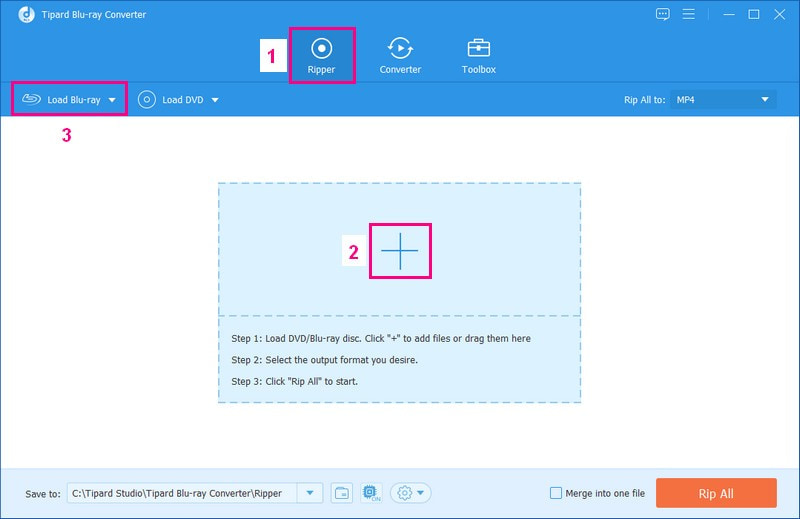
Korak 3Program će analizirati i učitati vaše filmske datoteke. Nakon toga, vidjet ćete prozor s pitanjem želite li prikazati Glavni naslov ili Cijeli popis naslova. Ako odaberete Glavni naslov, prikazat će samo glavni sadržaj Blu-ray diska. Nasuprot tome, ako odaberete Cijeli popis naslova, predstavit će cijeli sadržaj Blu-raya. Kada odlučite, stavite oznaku pored željene opcije.
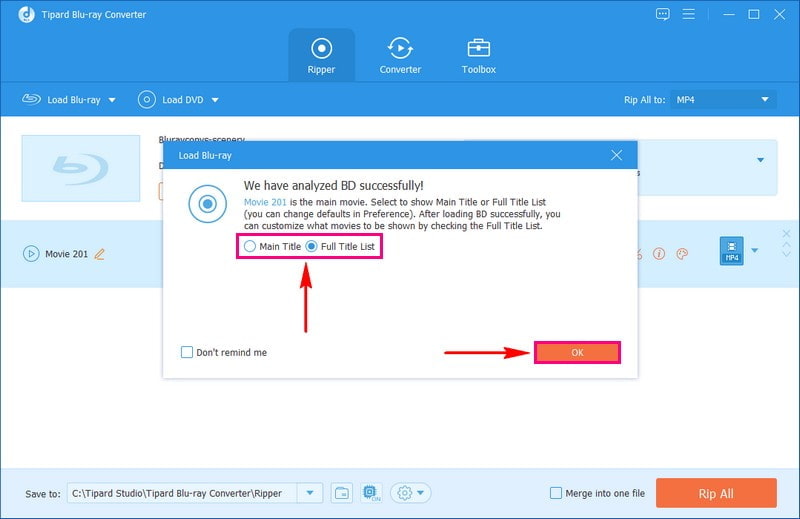
4. korakNa temelju vašeg izbora, program će prikazati naslov vašeg Blu-ray sadržaja. Sljedeća stvar koju morate učiniti je kliknuti na Profil padajući izbornik.
Krenite prema Video opciju i odaberite željeni format. Odaberite video format koji podržava 3D/2D rezoluciju, kao što je MP4, MOV, MKV, AVI, itd. Nakon odabira, pored njega odaberite 3D crveno-plavo.
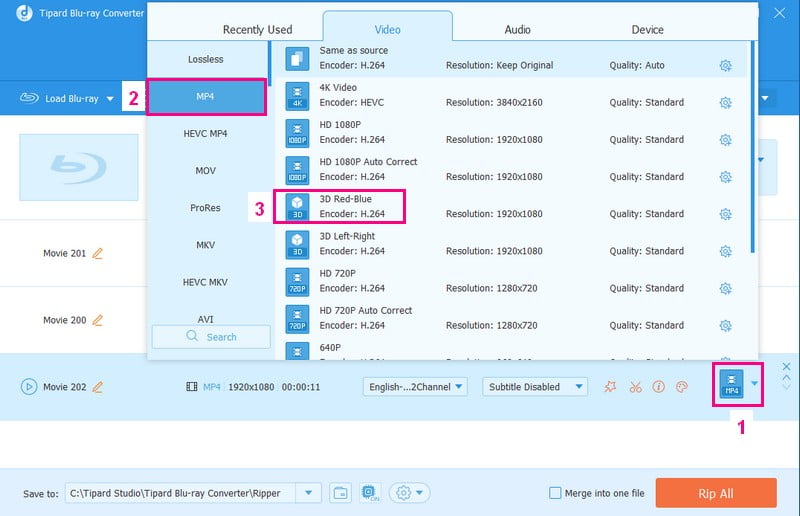
Korak 5Pretpostavimo da želite promijeniti kako vaš video izgleda i zvuči; kliknite na gumb Little Gear. Možete promijeniti Enkoder, Okvirna stopa, Rezolucija, i Bitrate u Video postavke. Također možete promijeniti Enkoder, Uzorak stope, Kanal, i Bitrate u Audio postavke. Odaberite u svakom padajućem izborniku opcije prema svojim zahtjevima. Kada ste zadovoljni promjenama, kliknite Napravite novo gumb za njihovo spremanje.
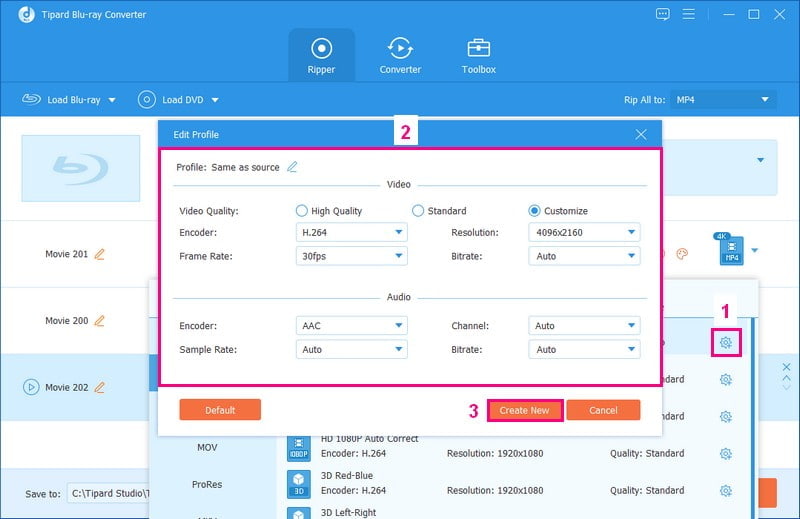
Korak 6Ako ste odabrali Cijeli popis naslova i želite neprekidno reproducirati svoj Blu-ray sadržaj, stavite kvačicu pored Spoji u jednu datoteku opcija.
Na kraju, ali ne manje važno, idite na Spremi u odjeljak i potražite mjesto na koje možete staviti svoju kopiranu datoteku. Da biste počeli pretvarati Blu-ray u digitalnu datoteku, kliknite Rip All gumb u donjem desnom dijelu zaslona. Dok program radi, vidjet ćete traku za učitavanje. Nakon toga, vidjet ćete svoj novi 3D ili 2D video u odabranoj mapi.
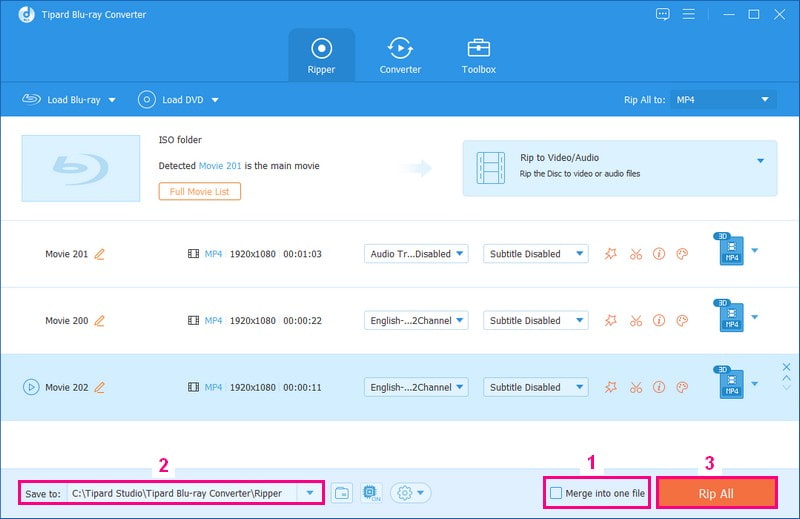
Dio 3. Često postavljana pitanja o kopiranju 3D Blu-raya
Koja je rezolucija Blu-ray 3D?
3D Blu-ray filmovi su kao obični Blu-ray u smislu rezolucije (1080p) i brzine izmjene slika (24 sličice u sekundi). Ali jedinstvena stvar kod 3D-a je da prikazuje dvije odvojene 1080p slike, jednu za vaše lijevo oko i jednu za vaše desno oko, svaku iz malo drugačijeg kuta. Stvara 3D efekt kada gledate s 3D naočalama.
Mogu li koristiti 3D Blu-ray player na televizoru koji nije 3D?
Disk s 3D filmom dizajniran je za rad s određenim 3D playerom i treba mu TV za prikazivanje 3D slika. Također ćete trebati te 3D naočale da biste vidjeli 3D efekt. Ovaj 3D disk ne bi radio na običnom 2D playeru, čak i ako ga pokušate reproducirati s 3D playerom na običnom 2D TV-u. Ne bi ispravno prikazao sadržaj jer TV ne može podnijeti 3D dio.
Je li legalno kopirati 3D Blu-ray snimke?
Pravila o kopiranju 3D Blu-ray filmova mogu se razlikovati u svakoj zemlji. Ponekad se smatra da je u redu kopirati ih za sigurnosnu kopiju, primjerice ako se vaš izvornik ošteti. Ali ako dijelite ili prodajete te kopije, to može prekršiti zakone o autorskim pravima.
Je li legalno kopirati 3D Blu-ray snimke?
Pravila o kopiranju 3D Blu-ray filmova mogu se razlikovati u svakoj zemlji. Ponekad se smatra da je u redu kopirati ih za sigurnosnu kopiju, primjerice ako se vaš izvornik ošteti. Ali ako dijelite ili prodajete te kopije, to može prekršiti zakone o autorskim pravima.
Kakvu kvalitetu mogu očekivati od ripanog 3D Blu-raya?
Kvaliteta videozapisa nakon kopiranja ovisi o nekoliko stvari, poput toga koliko je dobar izvorni Blu-ray, postavkama koje ste odabrali tijekom procesa kopiranja i koliko dobro radi odabrani program. Ali ako koristite Tipard Blu-ray Converter, možete očekivati vrhunsku kvalitetu, koja će zadržati detalje i oštrinu vaših filmova.
Koliko je potrebno da se ripa 3D Blu-ray?
Koliko je vremena potrebno za kopiranje 3D Blu-raya ovisi o nekoliko stvari. Ako je film dugačak, ako vam je računalo brzo i ako odaberete odgovarajuće postavke, može trajati kratko. Ali ponekad može potrajati neko vrijeme ako je film jako dugačak ili vaše računalo nije brzo.
Kopiranje 3D Blu-raya može biti sjajan način da svoju kolekciju 3D filmova učinite svestranijom i pristupačnijom. Bilo da želite uživati u svojim filmovima na različitim uređajima, dijeliti ih s prijateljima i obitelji ili izraditi sigurnosnu kopiju. Ako tražite pouzdano rješenje za rip 3D Blu-ray na Macu i Windows, Tipard Blu-ray Converter je najbolji izbor. Uz njegove snažne značajke, možete pretvoriti svoje 3D Blu-ray u različite formate, uključujući 3D i 2D, prema vašim željama.
Puno opremljen multimedijski player za reprodukciju Blu-raya, DVD-a, 4K UHD-a i drugih video/audio datoteka.




